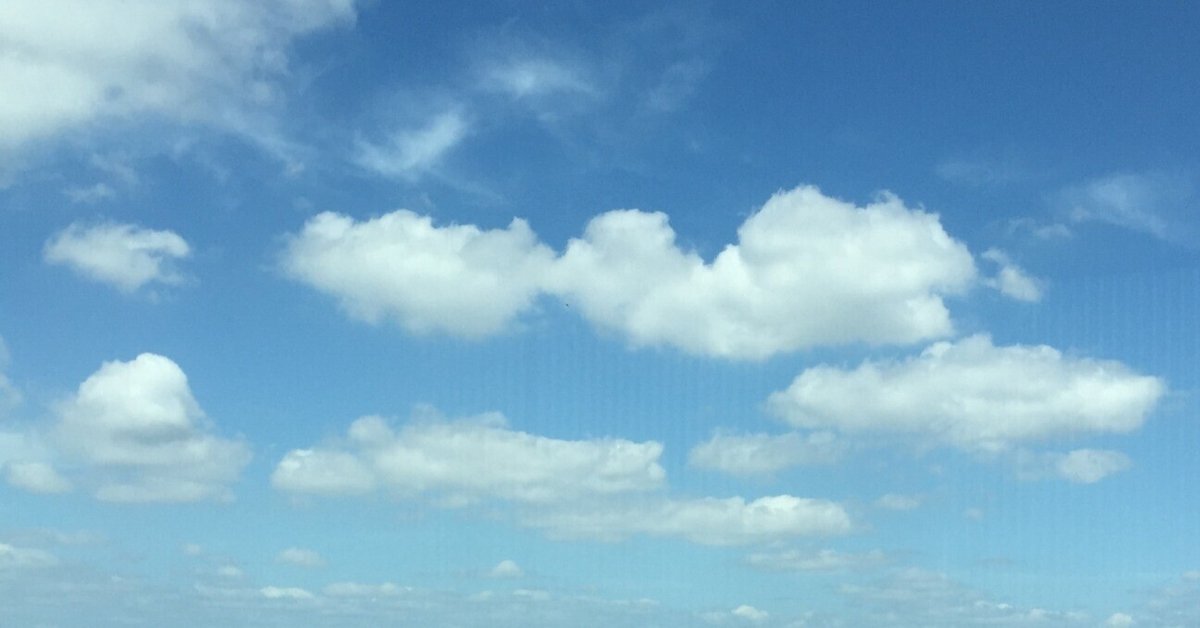
TKC FXクラウド EXCELデータ読込
EXCELデータをTKC FXクラウド会計に仕訳データとして読込む方法は2通り
あります。
①仕訳帳(EXCEL)の読込
→ 新しく登場した機能です。
②他社システム自動読込
→ 従来からある機能です。
(1) 仕訳帳(EXCEL)の読込
①概要
・ 「仕訳帳(EXCEL)の読込」メニューから、EXCELに切り出したデータを
もとに「仕訳データ」を作成します。
・ 「仕訳帳(EXCEL)の読込」メニューから、作成した「仕訳データ」を
自動読込により仕訳入力を行います。

②仕訳の抽出とEXCEL切出し
・「EXCEL読込のための仕訳抽出」メニューから、切出す仕訳データを
抽出します。
・「EXCEL切出」メニューから、ファイルをダウンロードします。
ダウンロードしたEXCELファイルデータについて、月日・元帳摘要等
必要な個所を修正します。

③仕訳ファイルの読込
・「仕訳帳(EXCEL)の読込」メニューから読込むファイルを選択し、
データ読込を行います。
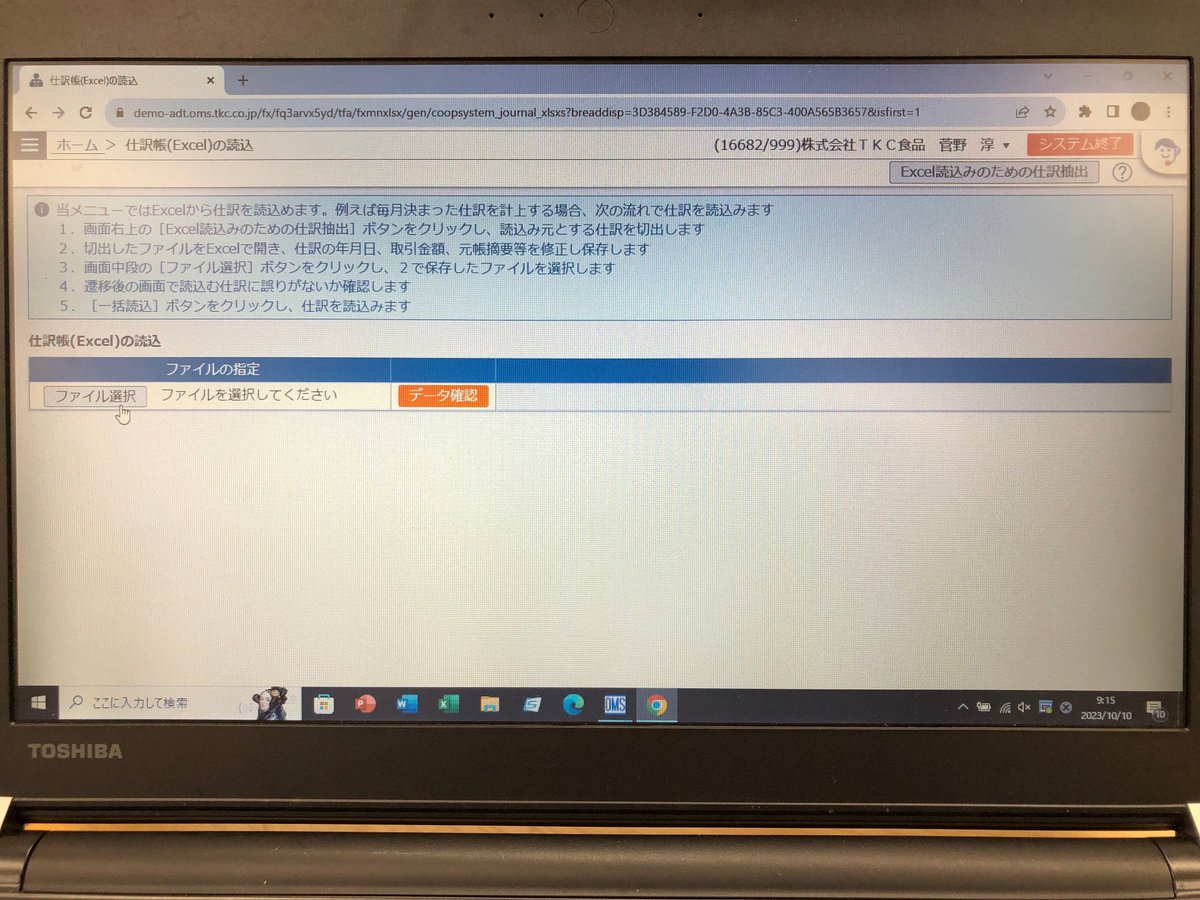
(2) 他社システム仕訳の読込
①概要
・他社のシステムデータ(販売管理システム等)を基に、FXクラウド
が定めるレイアウトの「仕訳データ読込」機能で読込みます。
②仕訳データの作成
・「仕訳データ」はFXクラウドが定めるレイアウトに従って作成
しなければなりません。
・「仕訳データ」はFXクラウドへの読込時にその内容を補正でき
ません。あらかじめFXクラウドのマスター設定(勘定科目情報、
消費税情報等)に従って作成する必要があります。
③仕訳データの読込
・作成した「仕訳データ」ファイルを任意のフォルダに格納し、その
ファイル名を指定することによりFXクラウドへの読込を行います。
④インポートする「仕訳データファイル」
・まず、テキストファイル形式でデータを作成します。
→ エクエル形式でデータを作成し、CSV形式でデータを保存する。
→ CSV形式のデータをテキストファイル形式でデータを保存する。
(例) 税金データ.csv
↓
税金データ.txt
・次に、テキストファイル形式データの拡張子を「.slp」に変えます。
仕訳ファイル(slp)の完成です。
(例) 税金データ.txt
↓
税金データ.slp
・更に、作成したファイル(slp)をZIPファイルに格納します。
(例)税金データ.slp
↓
税金データ.zip
・ZIPファイルを仕訳データとして読み込みます。

(3) 使い勝手はいいのか
・当事務所では従来から「他社システム仕訳の読込」を使っていました。
新しく「仕訳帳(EXCEL)の読込」が登場し、少々期待したのですが
当事務所で使える場面はあまり想定できません。
・従来の「他社システム仕訳の読込」手順は上記の通りでこれだけ見る
とややこしそうですが、実際は割と簡単です。
・「他社システム仕訳の読込」で厄介なのが「FXクラウドの定める
レイアウトに従ってデータを作成」することです。
既存の販売管理システム等(他社システム)からデータを加工して
取込まなければなりません。
・コピペでもできますが、EXCEL VBAを活用すれば効率的に行えます
EXCEL VBAがあると作業が楽々になります。
この記事が気に入ったらサポートをしてみませんか?
